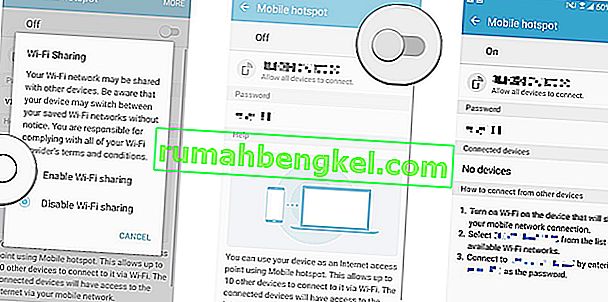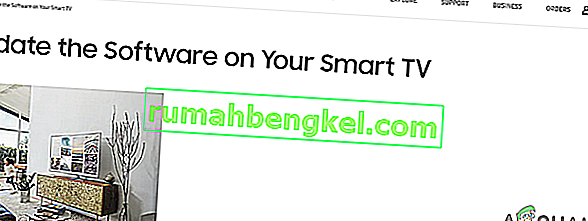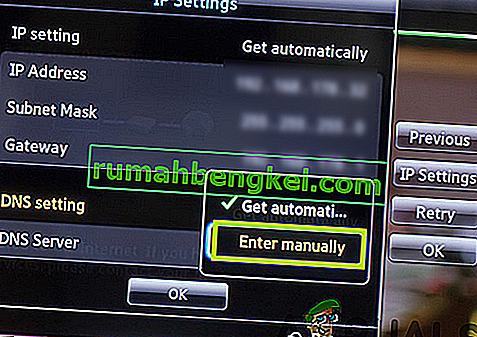A Samsung é uma empresa multinacional sul-coreana famosa principalmente por seus produtos eletrônicos, que vão de telefones celulares a TVs, microondas, etc. A Smart TV da Samsung também é muito popular por suas telas de alta qualidade e facilidade de conectividade. A TV Samsung também oferece o recurso de conectividade Wifi para mergulhar a TV no mundo tecnológico de hoje. No entanto, recentemente, muitos relatórios têm chegado de usuários que não conseguem conectar a TV ao Wifi.

Neste artigo, forneceremos a você um conjunto de soluções que foram testadas para resolver o problema para a maioria de nossos usuários. Além disso, forneceremos os motivos pelos quais o recurso Wifi da TV pode estar com defeito.
O que impede a televisão Samsung de se conectar ao Wifi?
De acordo com nossa investigação, a causa do problema não é específica e pode ocorrer devido a vários motivos. Alguns dos mais notáveis são:
- Firmware desatualizado: se o firmware da sua televisão estiver desatualizado e não tiver sido atualizado para a versão mais recente, pode não funcionar corretamente porque a televisão precisa ser atualizada para o firmware mais recente para que todas as configurações sejam configuradas corretamente, dependendo do região.
- Bug geral: houve muitos relatos de um bug geral com o software das Smart TVs Samsung, onde se a TV foi desligada pelo controle remoto por um período superior a 10 a 15 minutos, as configurações de rede estão corrompidas e precisam ser redefinidas para que a conexão funcione corretamente.
- Bloco de endereço Mac: cada dispositivo que se conecta ao roteador Wifi usa um endereço específico para fazer isso. Às vezes, esse endereço pode ser impedido de se conectar ao roteador Wifi pelo usuário ou pelo ISP. Se for esse o caso, a TV não poderá mais se conectar a esse roteador Wifi, a menos que a proibição seja levantada pelo ISP.
- Configurações de DNS: Em alguns casos, as configurações de DNS da TV não são configuradas corretamente e resultam em um conflito entre o Roteador e a TV ao tentar se conectar à Internet. As configurações devem ser alteradas manualmente pelo usuário para que a Internet se conecte corretamente.
Agora que você tem uma compreensão básica da natureza do problema, avançaremos em direção às soluções. É recomendável que você tente essas soluções na ordem específica em que são fornecidas para evitar conflitos.
Solução 1: reiniciar a TV
Às vezes, devido a um bug nas TVs Samsung, as configurações de rede serão corrompidas se a TV for desligada pelo controle remoto e permanecer desligada por mais de 15 minutos. Portanto, nesta etapa, reiniciaremos a TV de um método não convencional que redefinirá certas configurações. Por isso:
- Ligue a TV normalmente e deixe-a funcionar por 5 minutos .
- Em vez de desligá-lo com o remoto, ligar para fora a cabo directamente a partir da parede.

- Aguarde um período de pelo menos 20 minutos e reinicie .
- Digite a senha do Wifi se ela solicitar que você a insira e verifique se o problema persiste.
Solução 2: reiniciando a Internet
Também é possível que a Internet esteja enfrentando alguns problemas e o serviço Wifi possa não estar funcionando corretamente ou as configurações de DNS no roteador possam estar bloqueando o acesso da TV à Internet. Portanto, nesta etapa, desligaremos completamente o roteador de Internet. Por isso:
- Vire fora o poder à Internet Router.
- Esperar durante um período de pelo menos 10 minutos antes de ligar o instrumento de volta em.
- Aguarde o roteador carregar as configurações de internet, quando o acesso à internet for concedido tente conectar a TV ao Wifi e verifique se o problema persiste.
Solução 3: alterar a conexão com a Internet
Se o endereço Mac da televisão foi bloqueado pelo roteador de Internet, você não poderá se conectar à conexão Wifi fornecida por esse roteador. Portanto, nesta etapa, iremos verificar se é esse o caso. Por isso:
- Ligue a TV on e navegar para os Wifi Configurações.
- Pegue seu celular e ligue o Hotspot .
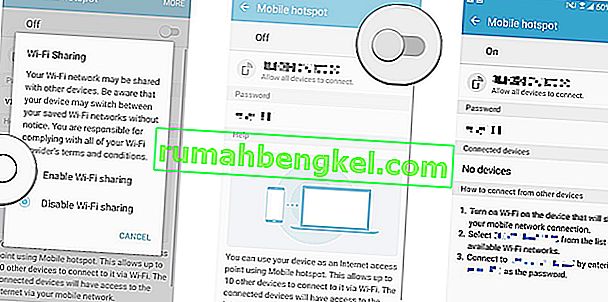
- Quando o nome do hotspot fornecido pelo celular aparecer na lista de conexões disponíveis, conecte-se a ele e verifique se o problema persiste.
- Se a TV estiver conectada ao hotspot do celular corretamente, provavelmente o endereço Mac da TV está bloqueado pelo roteador de internet .
- Você pode entrar em contato com seu ISP para desbloquear o endereço Mac da televisão .
Solução 4: atualização de firmware
O Firmware do dispositivo precisa ser atualizado para a versão mais recente de acordo com o modelo da TV e a região. Se o firmware não estiver atualizado, você terá problemas ao tentar se conectar à Internet. Como você não consegue se conectar à internet para baixar o firmware correto do seu dispositivo, faremos isso por meio de um computador. Por isso:
- Abra este link e selecione o modelo correto da TV Samsung que você está usando.
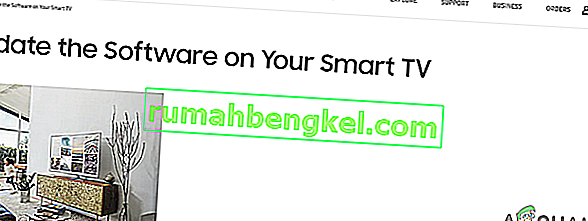
- Clique em download e aguarde o término.
- Extrair os arquivos baixados para um USB que não não têm quaisquer outros dados sobre ele.
- Certifique- se de remover quaisquer símbolos ou números extras que seu computador possa ter adicionado ao arquivo baixado.
- Conecte o USB à TV e pressione o botão “ Menu ” no controle remoto.
- Selecione “ Suporte ” no menu e depois a opção “ Atualização de Software ”.
- Agora escolha “ Por USB ” nos métodos da lista de atualização.
- Clique em “ OK ” se a TV avisar que uma nova atualização será instalada e aguarde a conclusão do processo.
- Tente para se conectar ao Wi-Fi e verificar para ver se as persistir questão.
Solução 5: atualizando as configurações de DNS
É possível que as configurações de DNS na televisão estejam causando conflito com o roteador de Internet e impedindo você de se conectar à Internet. Portanto, nesta etapa, estaremos reinicializando as configurações de internet. Por isso:
- Pressione o botão “ Menu ” no controle remoto e depois o botão “ Configurações ”.
- Agora selecione “ Rede ” e depois “ Configurações de rede ”.
- Clique em “Iniciar” e selecione “ Configurações de IP “.
- Agora selecione “ modo DNS ” e certifique-se de que a marca de seleção verde está no modo “ Manual ” e pressione “ OK ”
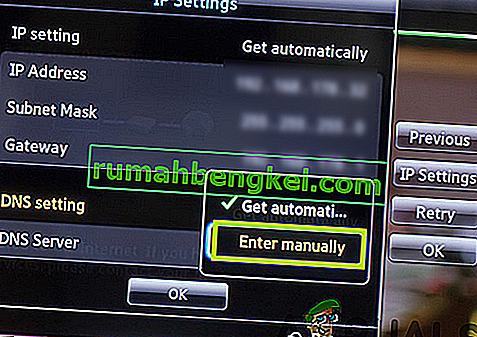
- Digite “ 8888 ” e pressione “ OK “
- Agora você terá acesso à Internet se o problema for nas configurações de DNS e você pode clicar no botão “ Samsung Smart Hub ” para atualizar automaticamente a televisão e redefinir programas antigos.
Solução 6: Execução de reinicialização forçada
Em alguns casos, você pode executar uma reinicialização forçada da TV para corrigir esse problema específico. Para realizar uma reinicialização forçada, siga as instruções abaixo.
- Pegue o controle remoto da sua TV Samsung e pressione longamente o botão “Power” .
- Mantenha o botão liga / desliga pressionado enquanto a TV reinicia e solte-o ao ver o logotipo “Samsung” .
- Verifique se a reinicialização como esta corrige o problema.
Nota: Se você ainda estiver encontrando o problema depois de tentar implementar todas essas soluções, é possível que seja um problema de hardware e não de software. Portanto, você precisará entrar em contato com o Suporte ao cliente Samsung.